Η Cortana δεν θα κλείσει στα Windows 10
Η Cortana(Cortana) είναι ένα από τα πολλά εργαλεία που θέλει η Microsoft να δοκιμάσουν οι χρήστες των Windows(Microsoft) 10 . (Windows 10)Ορισμένοι χρήστες των Windows(Windows) αντιμετώπισαν σφάλμα καθώς δεν μπορούν να κλείσουν την Cortana στα Windows 10 . Σε αυτό το άρθρο, θα δούμε απλές λύσεις για να διορθώσετε αυτό το σφάλμα.
Η Cortana δεν θα κλείσει στα Windows 10
Αυτά είναι τα πράγματα που μπορείτε να κάνετε εάν δεν μπορείτε να κλείσετε την Cortana στα Windows 10 :
- Κλείστε την Cortana χρησιμοποιώντας τη Διαχείριση εργασιών
- Κλείστε την Cortana χρησιμοποιώντας τη γραμμή εντολών
- Επιδιορθώστε(Repair) , επαναφέρετε(Reset) ή επανεγκαταστήστε την Cortana(Reinstall Cortana) και μετά δοκιμάστε.
Ας μιλήσουμε για αυτούς λεπτομερώς.
1] Κλείστε την Cortana χρησιμοποιώντας τη Διαχείριση εργασιών
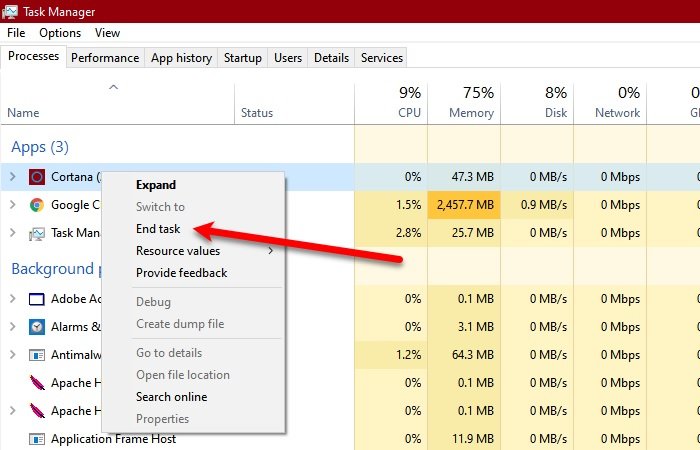
Ίσως να μην μπορείτε να κλείσετε την Cortana λόγω κάποιου σφάλματος. Έτσι, σε αυτήν την περίπτωση, η επανεκκίνηση μπορεί να βοηθήσει.
Θα κλείσουμε την Cortana από το Task Manager . Πατήστε Ctrl + Alt + Delete (ταυτόχρονα) και κάντε κλικ στη Διαχείριση εργασιών (Task Manager ) για να το ανοίξετε. Τώρα, στην καρτέλα (the )Διαδικασία(Process ) , κάντε δεξί κλικ στην Cortana και κάντε κλικ στο Τέλος εργασίας.(End task.)
2] Κλείστε την Cortana χρησιμοποιώντας τη γραμμή εντολών(Command Prompt)
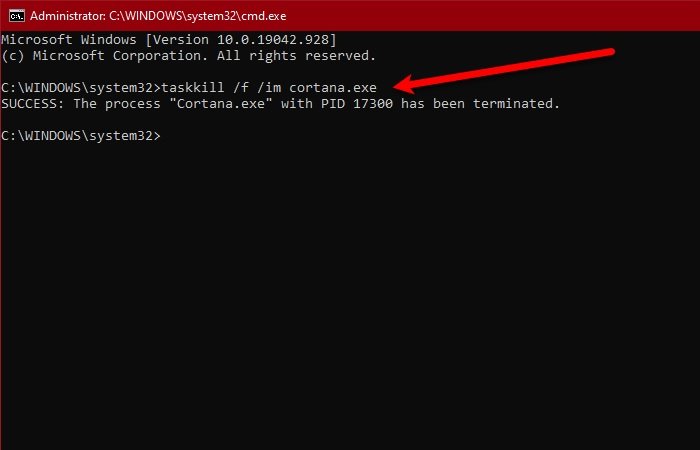
Ένας άλλος τρόπος με τον οποίο μπορείτε να κλείσετε την Cortana είναι μέσω της γραμμής εντολών(Command Prompt) . Έτσι, εκκινήστε τη Γραμμή εντολών (Command Prompt ) ως διαχειριστής αναζητώντας την από το μενού Έναρξη(Start Menu) , πληκτρολογήστε την ακόλουθη εντολή και πατήστε Enter.
taskkill /f /im cortana.exe
Ελέγξτε εάν το πρόβλημα παραμένει.
Διαβάστε(Read) : Πώς να σταματήσετε την αυτόματη εκκίνηση της Cortana με τα Windows 10.
3] Επιδιορθώστε(Repair) , επαναφέρετε(Reset) ή επανεγκαταστήστε την Cortana(Reinstall Cortana) και μετά δοκιμάστε
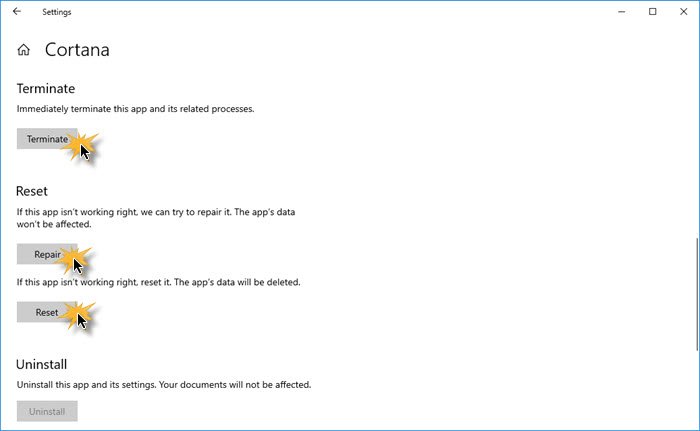
Ανοίξτε Settings > Apps > Locate Cortana > Advanced επιλογές.
- Κάντε κλικ στο Τερματισμός και δείτε
- Επιδιορθώστε την εφαρμογή και δείτε
- Επαναφέρετε την εφαρμογή και δείτε
Εάν τίποτα δεν βοηθά, τότε είναι προφανές ότι η συμπεριφορά της εφαρμογής είναι πάντα ανοιχτή, κάτι που αντίκειται στην πολιτική ανάπτυξης εφαρμογών της Microsoft. Επομένως, θα πρέπει να ελέγξετε για την ενημέρωση της Cortana στο Microsoft Store , εάν η ενημέρωση δεν είναι διαθέσιμη και είστε απογοητευμένοι από αυτήν τη συμπεριφορά της Cortana , δοκιμάστε να απεγκαταστήσετε το πρόγραμμα.
Δεδομένου ότι είναι μια βασική εφαρμογή, ενδέχεται να μην μπορείτε να την απεγκαταστήσετε χρησιμοποιώντας τη συμβατική μέθοδο. Επομένως, ανοίξτε το PowerShell ως διαχειριστής και χρησιμοποιήστε τις ακόλουθες εντολές.
Get-AppxPackage -AllUsers
Τώρα, σημειώστε το PackageFullName του "Cortana" και πληκτρολογήστε την ακόλουθη εντολή.
Get-AppxPackage <PackageFullName> | Remove-AppxPackage
Τώρα, αφού απεγκατασταθεί το πρόγραμμα, μπορείτε να το εγκαταστήσετε ξανά από το Microsoft Store .
Ελπίζω κάτι εδώ να σας βοηθήσει.
Διαβάστε(Read) : Πώς να απενεργοποιήσετε πλήρως την Cortana στα Windows 10 μέσω του μητρώου ή της πολιτικής ομάδας.
Related posts
Διόρθωση: Η Cortana δεν είναι διαθέσιμη στα Windows 10
Πώς να απεγκαταστήσετε και να επανεγκαταστήσετε την Cortana στα Windows 10
Πώς να μιλήσετε ή να πληκτρολογήσετε στην εφαρμογή Cortana στα Windows 10
Λίστα εφαρμογών που λειτουργούν με τις φωνητικές εντολές Cortana
Πώς να ρυθμίσετε και να διαχειριστείτε τις ρυθμίσεις της Cortana στα Windows 10
Πώς να κάνετε την Cortana να εργαστεί σε οποιαδήποτε χώρα, ακόμα κι αν δεν υπάρχει επίσημη υποστήριξη
Πώς να ρυθμίσετε και να χρησιμοποιήσετε την Cortana στα Windows 10
Ο πλήρης οδηγός για τη ρύθμιση παραμέτρων της Cortana στα Windows 10
Πώς να χρησιμοποιήσετε την Cortana σε υπολογιστή, φορητό υπολογιστή ή tablet με Windows 10
Διορθώστε το μενού Έναρξης κρίσιμων σφαλμάτων των Windows 10 και η Cortana δεν λειτουργεί
Πώς να ενεργοποιήσετε ή να απενεργοποιήσετε την Cortana στα Windows 10
Απενεργοποιήστε οριστικά την Cortana στα Windows 10
Τώρα μπορείτε να αποκτήσετε την Cortana σε iPhone και Android. Είναι επίσης ενσωματωμένο στο Cyanogenmod!
Πώς να ρυθμίσετε χρονόμετρα και ξυπνητήρια χρησιμοποιώντας την Cortana στα Windows 10
Οι 94 πιο αστείες εντολές και ερωτήσεις της Cortana, για όταν θέλετε να γελάσετε
Πώς να αποκτήσετε πρόσβαση και να χρησιμοποιήσετε τη μυστική αριθμομηχανή της Cortana
Ενεργοποιήστε ή απενεργοποιήστε την Cortana στην οθόνη κλειδώματος των Windows 10
Πώς να ενεργοποιήσετε και να χρησιμοποιήσετε την Cortana απευθείας από την οθόνη κλειδώματος των Windows 10
Δεν είναι δυνατή η πληκτρολόγηση σε Εφαρμογές Windows, Πλαίσιο αναζήτησης, Πλαίσια διαλόγου, Cortana κ.λπ.
Ο πλήρης οδηγός για την αναπαραγωγή μουσικής με την Cortana και το Groove Music, στα Windows 10
